Bạn đang tìm kiếm một nền tảng mạnh mẽ, linh hoạt và có khả năng mở rộng để xây dựng website WordPress? Việc lựa chọn hosting phù hợp là nền tảng quyết định đến tốc độ, bảo mật và khả năng phát triển của trang web. Tuy nhiên, các giải pháp hosting truyền thống thường đi kèm với những hạn chế về tài nguyên và khả năng tùy biến. Nhiều người gặp khó khăn khi phải tự cài đặt và cấu hình máy chủ, dẫn đến các vấn đề về hiệu suất và bảo mật.
Google Cloud Platform (GCP) nổi lên như một giải pháp đám mây vượt trội, cho phép bạn toàn quyền kiểm soát môi trường máy chủ ảo của mình. Bằng cách cài WordPress trên Google Cloud, bạn không chỉ sở hữu một website với tốc độ đáng kinh ngạc mà còn được hưởng lợi từ hạ tầng bảo mật toàn cầu của Google. Bài viết này sẽ hướng dẫn bạn chi tiết từng bước, từ việc tạo tài khoản, cấu hình máy chủ đến cài đặt và tối ưu website WordPress một cách hiệu quả nhất.
Giới thiệu về Google Cloud và tính năng nổi bật
Trước khi đi vào các bước kỹ thuật, hãy cùng tìm hiểu xem Google Cloud là gì và tại sao nó lại là lựa chọn lý tưởng cho website WordPress của bạn. Việc hiểu rõ nền tảng sẽ giúp bạn khai thác tối đa sức mạnh của nó.
Google Cloud là gì?
Google Cloud là một bộ sưu tập các dịch vụ điện toán đám mây được cung cấp bởi Google. Nền tảng này chạy trên cùng một cơ sở hạ tầng mà Google sử dụng nội bộ cho các sản phẩm của mình, chẳng hạn như Google Search, Gmail và YouTube. Điều này có nghĩa là website của bạn sẽ được vận hành trên một trong những mạng lưới nhanh và an toàn nhất thế giới.
So với các dịch vụ hosting truyền thống, Google Cloud mang lại nhiều lợi ích vượt trội. Bạn có toàn quyền kiểm soát tài nguyên, khả năng mở rộng linh hoạt theo nhu cầu thực tế và chỉ trả tiền cho những gì bạn sử dụng. Điều này giúp tối ưu chi phí hiệu quả, đặc biệt khi website của bạn phát triển và có lưu lượng truy cập lớn.
Bạn có thể tìm hiểu thêm về mô hình IaaS là gì, nền tảng để triển khai WordPress trên Google Cloud, giúp bạn hiểu rõ hơn cách thức hoạt động và quản lý tài nguyên trên đám mây.
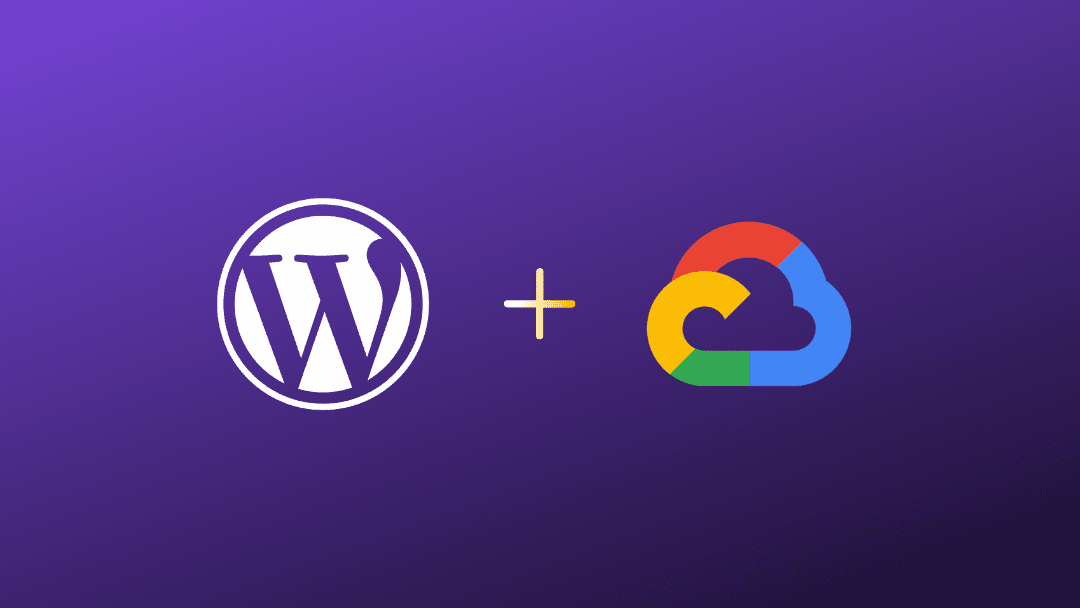
Các tính năng hỗ trợ WordPress trên Google Cloud
Google Cloud cung cấp một hệ sinh thái dịch vụ đa dạng, được thiết kế để hỗ trợ hoàn hảo cho việc vận hành website WordPress. Dưới đây là những tính năng quan trọng nhất:
- Máy chủ ảo (Compute Engine): Đây là dịch vụ cốt lõi cho phép bạn tạo các máy chủ ảo (VM) mạnh mẽ để chạy website. Bạn có thể tùy chọn cấu hình CPU, RAM và ổ cứng phù hợp với mọi quy mô dự án, từ blog cá nhân đến trang thương mại điện tử lớn. Tìm hiểu thêm về VPS Google để biết cách quản lý VPS trên nền tảng Google Cloud, tối ưu để chạy website như WordPress.
- Lưu trữ đám mây (Cloud Storage): Cung cấp không gian lưu trữ đối tượng an toàn và có khả năng mở rộng gần như vô hạn. Bạn có thể dùng nó để lưu trữ các tệp media (hình ảnh, video) hoặc các bản sao lưu, giúp giảm tải cho máy chủ chính.
- Hệ thống mạng và bảo mật: Google Cloud sở hữu mạng lưới cáp quang toàn cầu, đảm bảo tốc độ truy cập nhanh chóng từ mọi nơi. Các công cụ như Cloud Firewall và Cloud Armor giúp bạn xây dựng một hàng rào bảo vệ vững chắc chống lại các cuộc tấn công mạng.
- Tự động sao lưu và phục hồi dữ liệu: Tính năng Snapshot của Compute Engine cho phép bạn tạo các bản sao lưu toàn bộ máy chủ một cách dễ dàng. Quá trình này có thể được tự động hóa, đảm bảo dữ liệu của bạn luôn an toàn và có thể phục hồi nhanh chóng khi cần. Bạn cũng có thể tham khảo chi tiết về Revision là gì để hiểu thêm về quản lý phiên bản và sao lưu dữ liệu hiệu quả trong hosting WordPress.
Chuẩn bị tài khoản Google Cloud để cài đặt WordPress
Để bắt đầu hành trình xây dựng website trên đám mây, bước đầu tiên là chuẩn bị một tài khoản Google Cloud và thiết lập các công cụ cần thiết. Quá trình này khá đơn giản và Google còn có chương trình ưu đãi hấp dẫn cho người dùng mới.
Đăng ký và kích hoạt tài khoản Google Cloud
Google cung cấp chương trình dùng thử miễn phí cho người dùng mới, thường bao gồm một khoản tín dụng (credit) trị giá 300 đô la để sử dụng trong vòng 90 ngày. Đây là cơ hội tuyệt vời để bạn trải nghiệm nền tảng mà không tốn chi phí.
Để đăng ký, bạn chỉ cần truy cập trang chủ của Google Cloud và làm theo hướng dẫn. Bạn sẽ cần một tài khoản Google và một thẻ tín dụng hoặc thẻ ghi nợ quốc tế để xác minh danh tính. Đừng lo lắng, Google sẽ không trừ tiền nếu bạn không chủ động nâng cấp lên tài khoản trả phí. Sau khi hoàn tất, bạn sẽ được chuyển đến bảng điều khiển quản lý (Google Cloud Console).
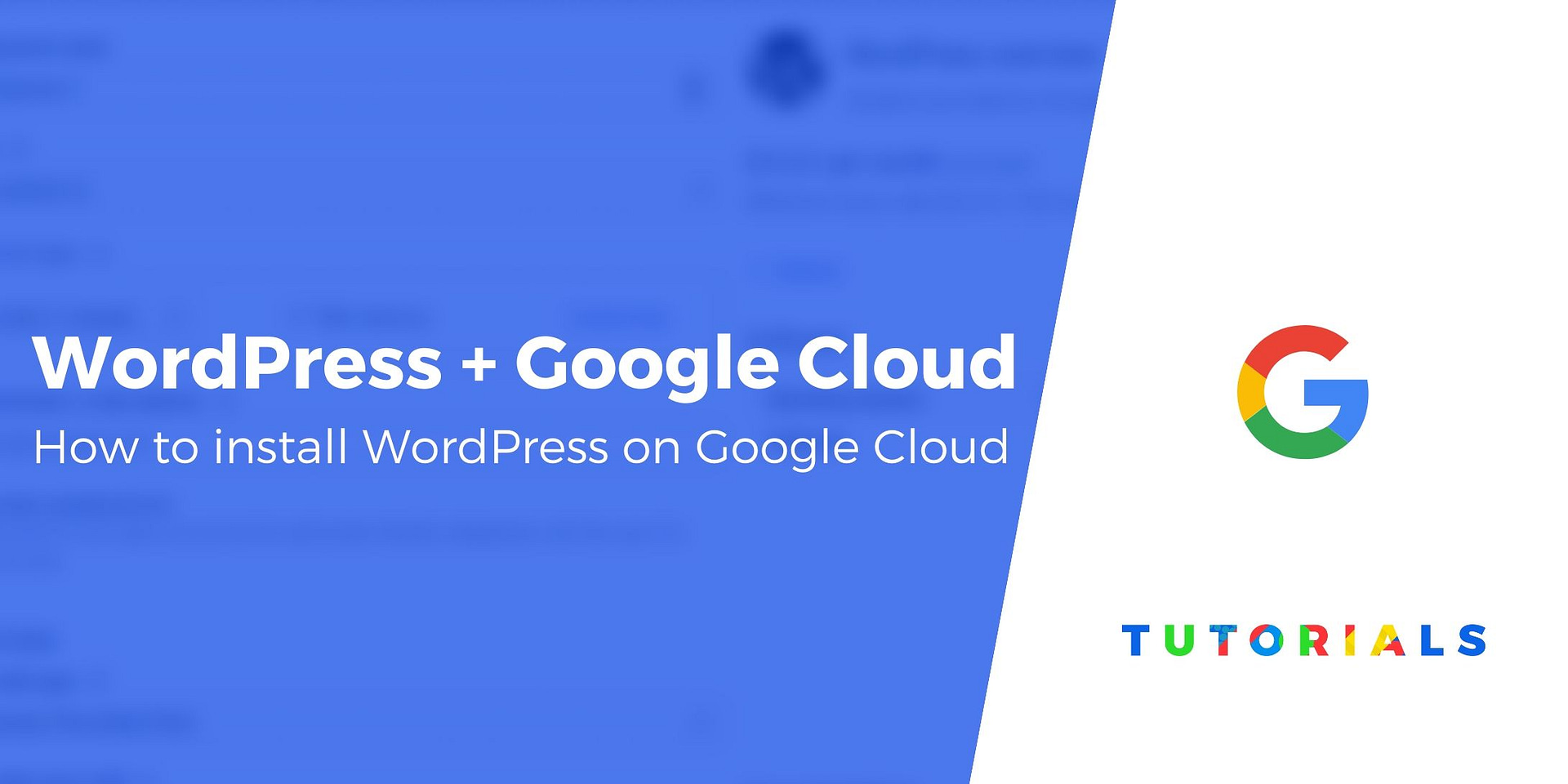
Cài đặt các công cụ và thiết lập quyền truy cập
Sau khi có tài khoản, bạn cần thiết lập một vài công cụ để quản lý tài nguyên dễ dàng hơn.
- Thiết lập Google Cloud SDK: Đây là bộ công cụ dòng lệnh cho phép bạn tương tác với các dịch vụ của Google Cloud trực tiếp từ máy tính cá nhân. Việc này rất hữu ích cho các tác vụ tự động hóa và quản lý nâng cao.
- Quản lý quyền truy cập IAM (Identity and Access Management): IAM là công cụ giúp bạn kiểm soát ai có quyền làm gì trên tài khoản Google Cloud của mình. Để đảm bảo an toàn, bạn nên tạo các tài khoản người dùng với quyền hạn giới hạn thay vì sử dụng tài khoản quản trị viên (root) cho mọi tác vụ. Điều này giúp giảm thiểu rủi ro nếu một tài khoản bị xâm phạm.
Tạo và cấu hình máy chủ ảo trên Google Cloud
Đây là bước quan trọng nhất, nơi bạn sẽ tạo ra “ngôi nhà” cho website WordPress của mình. Chúng ta sẽ sử dụng dịch vụ Compute Engine để tạo một máy chủ ảo (Instance).
Tạo Instance Compute Engine
Trong bảng điều khiển Google Cloud, hãy điều hướng đến mục Compute Engine và chọn “Tạo máy ảo mới” (Create Instance). Tại đây, bạn cần đưa ra một vài lựa chọn quan trọng.
- Chọn cấu hình phù hợp: Google Cloud cung cấp nhiều loại máy (machine type) với cấu hình CPU và RAM khác nhau. Đối với một website WordPress mới, bạn có thể bắt đầu với cấu hình nhỏ như
e2-microhoặce2-smallđể tiết kiệm chi phí. Khi website phát triển, bạn có thể dễ dàng nâng cấp cấu hình mà không làm gián đoạn dịch vụ. Bạn có thể tham khảo thêm bài viết Vps là gì để hiểu rõ hơn về các loại VPS và ưu điểm khi sử dụng cho WordPress. - Lựa chọn vùng và vùng máy chủ: Hãy chọn vùng (Region) và vùng (Zone) địa lý gần với đối tượng người dùng của bạn nhất. Ví dụ, nếu độc giả của bạn chủ yếu ở Việt Nam, việc chọn một vùng ở Châu Á như Singapore (
asia-southeast1) hoặc Đài Loan (asia-east1) sẽ giúp tối ưu tốc độ tải trang đáng kể. Chi tiết hơn về các lựa chọn vùng VPS tại Singapore bạn có thể xem qua Vps Singapore.
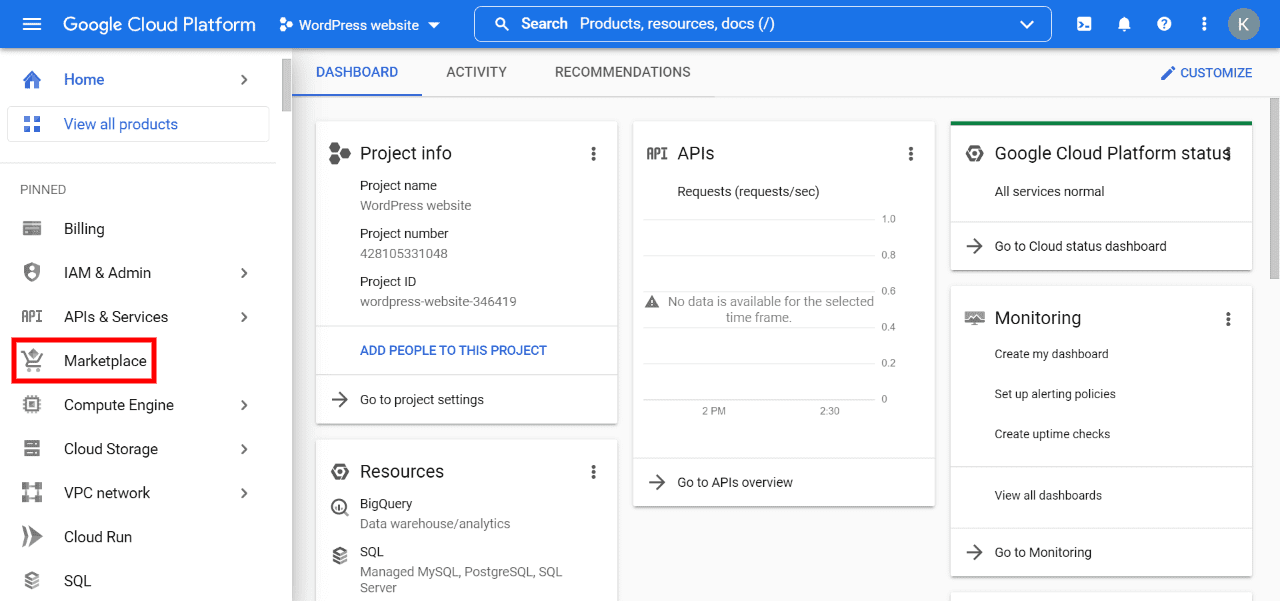
Thiết lập môi trường máy chủ
Sau khi máy chủ ảo được tạo, bạn cần cài đặt các phần mềm cần thiết để chạy WordPress. Đây được gọi là LAMP stack, bao gồm:
- Linux: Hệ điều hành cho máy chủ. Ubuntu hoặc Debian là những lựa chọn phổ biến và ổn định.
- Apache: Máy chủ web (web server) có nhiệm vụ xử lý các yêu cầu từ trình duyệt và gửi nội dung website về cho người dùng. Nếu bạn muốn tìm hiểu sâu về các loại web server thì có thể tham khảo qua bài viết Web server là gì và Apache là gì.
- MySQL: Hệ quản trị cơ sở dữ liệu, nơi WordPress sẽ lưu trữ tất cả nội dung như bài viết, trang, và thông tin người dùng.
- PHP: Ngôn ngữ lập trình mà WordPress được xây dựng trên đó.
Bạn có thể kết nối với máy chủ qua SSH trực tiếp từ trình duyệt và chạy các lệnh để cài đặt bộ tứ này. Cuối cùng, đừng quên cấu hình tường lửa (Firewall) để cho phép lưu lượng truy cập web (HTTP và HTTPS) đi vào máy chủ của bạn.
Cài đặt WordPress trên máy chủ Google Cloud
Khi máy chủ đã sẵn sàng với môi trường LAMP, đã đến lúc cài đặt mã nguồn WordPress. Quá trình này gồm hai giai đoạn chính: chuẩn bị trên máy chủ và hoàn tất qua giao diện web.
Tải và chạy bộ cài WordPress
Đầu tiên, bạn cần kết nối vào máy chủ qua SSH. Sử dụng các lệnh cơ bản của Linux, bạn sẽ tải xuống phiên bản WordPress mới nhất từ trang chủ WordPress.org và giải nén nó vào thư mục gốc của web server (thường là /var/www/html).
Tiếp theo, bạn cần tạo một cơ sở dữ liệu (database) và một người dùng (user) MySQL dành riêng cho website WordPress. Hãy ghi lại tên database, tên người dùng và mật khẩu một cách cẩn thận. Những thông tin này sẽ cần thiết cho bước cấu hình tiếp theo. Cuối cùng, bạn cần cấp quyền sở hữu thư mục WordPress cho người dùng web server (thường là www-data) để WordPress có thể tự động cập nhật và tải lên các tệp tin.
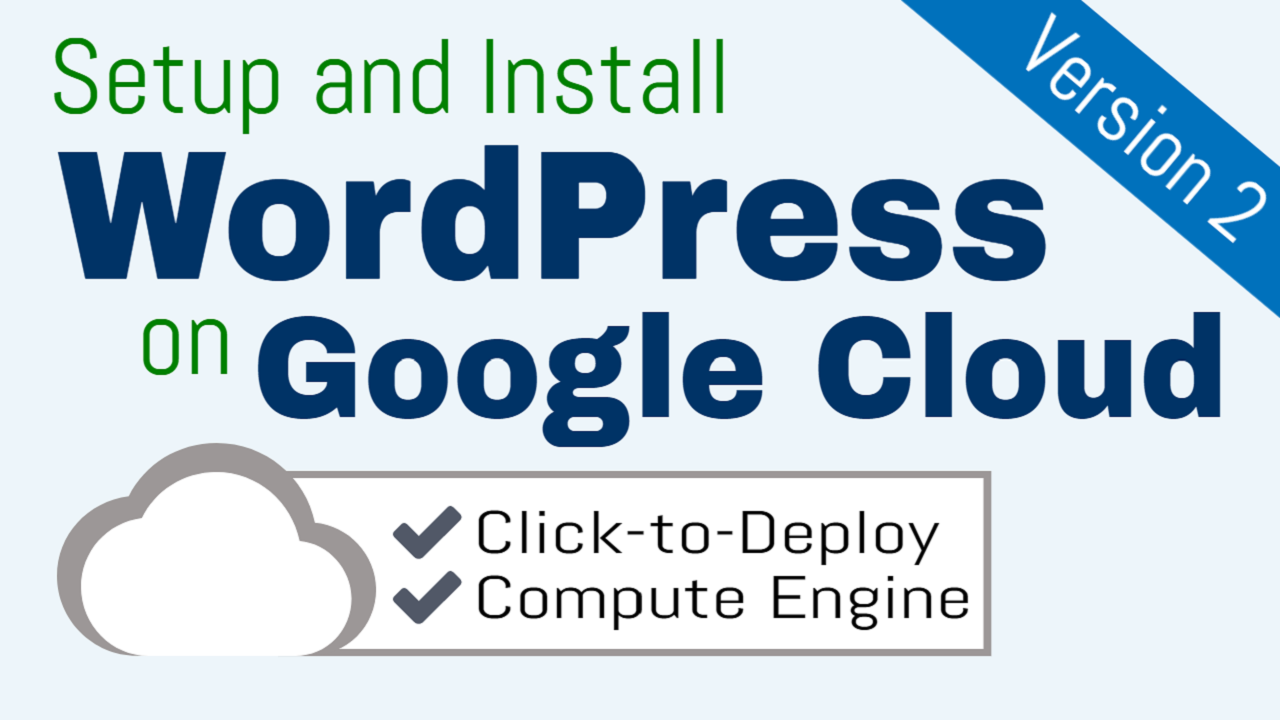
Hoàn thiện cài đặt WordPress qua giao diện web
Bây giờ, hãy mở trình duyệt và truy cập vào địa chỉ IP công khai của máy chủ ảo. Nếu mọi thứ được cấu hình đúng, bạn sẽ thấy màn hình cài đặt WordPress quen thuộc.
Tại đây, WordPress sẽ yêu cầu bạn cung cấp thông tin kết nối cơ sở dữ liệu đã tạo ở bước trước. Sau khi điền chính xác, bạn sẽ tiếp tục đến bước thiết lập thông tin website, bao gồm tên trang, tên người dùng quản trị, mật khẩu và email. Sau khi nhấn “Cài đặt WordPress”, quá trình sẽ hoàn tất trong vài giây. Lúc này, bạn đã có thể đăng nhập vào khu vực quản trị và bắt đầu xây dựng nội dung cho website của mình. Nếu có tên miền riêng, bạn có thể trỏ nó về địa chỉ IP của máy chủ để website hoạt động chuyên nghiệp hơn.

Thiết lập và tối ưu hiệu suất WordPress trên Google Cloud
Cài đặt thành công chỉ là bước khởi đầu. Để website thực sự nhanh và ổn định, bạn cần tận dụng các công cụ tối ưu hiệu suất mà Google Cloud và hệ sinh thái WordPress cung cấp.
Tối ưu tốc độ tải trang với caching và CDN
Tốc độ tải trang là yếu tố sống còn, ảnh hưởng trực tiếp đến trải nghiệm người dùng và thứ hạng SEO.
- Sử dụng Plugin Caching: Cài đặt một plugin caching như WP Rocket hoặc W3 Total Cache là việc bắt buộc. Các plugin này tạo ra các phiên bản tĩnh (static) của trang web, giúp máy chủ phản hồi yêu cầu nhanh hơn rất nhiều thay vì phải xử lý PHP và truy vấn cơ sở dữ liệu mỗi lần.
- Tích hợp Cloud CDN: Google Cloud CDN (Content Delivery Network) là một dịch vụ mạnh mẽ giúp phân phối nội dung website của bạn từ các máy chủ trên toàn cầu. Khi người dùng truy cập, nội dung sẽ được tải về từ vị trí gần họ nhất, giúp giảm độ trễ và tăng tốc độ tải trang một cách ngoạn mục. Việc tích hợp CDN với WordPress khá đơn giản thông qua các plugin hỗ trợ.
Cấu hình tự động cập nhật và giám sát trạng thái
Vận hành một website đòi hỏi sự giám sát liên tục để đảm bảo mọi thứ hoạt động trơn tru.
- Thiết lập tự động cập nhật: Luôn giữ cho mã nguồn WordPress, theme và plugin được cập nhật lên phiên bản mới nhất là điều cần thiết để vá các lỗ hổng bảo mật. WordPress có tính năng tự động cập nhật, nhưng bạn cần đảm bảo cấu hình máy chủ cho phép nó hoạt động.
- Sử dụng công cụ giám sát: Google Cloud Monitoring cung cấp các công cụ mạnh mẽ để theo dõi hiệu suất máy chủ như mức sử dụng CPU, RAM, và lưu lượng mạng. Bằng cách thiết lập các cảnh báo, bạn có thể nhận được thông báo ngay lập tức khi có dấu hiệu bất thường, giúp bạn chủ động xử lý sự cố trước khi nó ảnh hưởng đến người dùng.
Bảo mật và sao lưu dữ liệu WordPress trên Google Cloud
An toàn dữ liệu là ưu tiên hàng đầu. Nền tảng Google Cloud cung cấp nhiều lớp bảo vệ, nhưng bạn cũng cần chủ động thực hiện các biện pháp để tăng cường an ninh cho website WordPress của mình.
Các biện pháp tăng cường bảo mật
- Sử dụng SSL/TLS: Cài đặt chứng chỉ SSL (Let’s Encrypt là một lựa chọn miễn phí tuyệt vời) để mã hóa kết nối giữa người dùng và website (HTTPS). Điều này không chỉ bảo vệ dữ liệu mà còn là một yếu tố xếp hạng của Google.
- Tường lửa nâng cao: Ngoài tường lửa cơ bản của Google Cloud, bạn có thể sử dụng các plugin bảo mật WordPress như Wordfence hoặc Sucuri. Chúng cung cấp một lớp tường lửa ứng dụng web (WAF) giúp ngăn chặn các cuộc tấn công phổ biến.
- Xác thực hai lớp (2FA): Kích hoạt xác thực hai yếu tố cho tài khoản quản trị WordPress và cả tài khoản Google Cloud. Đây là một trong những cách hiệu quả nhất để ngăn chặn việc truy cập trái phép.
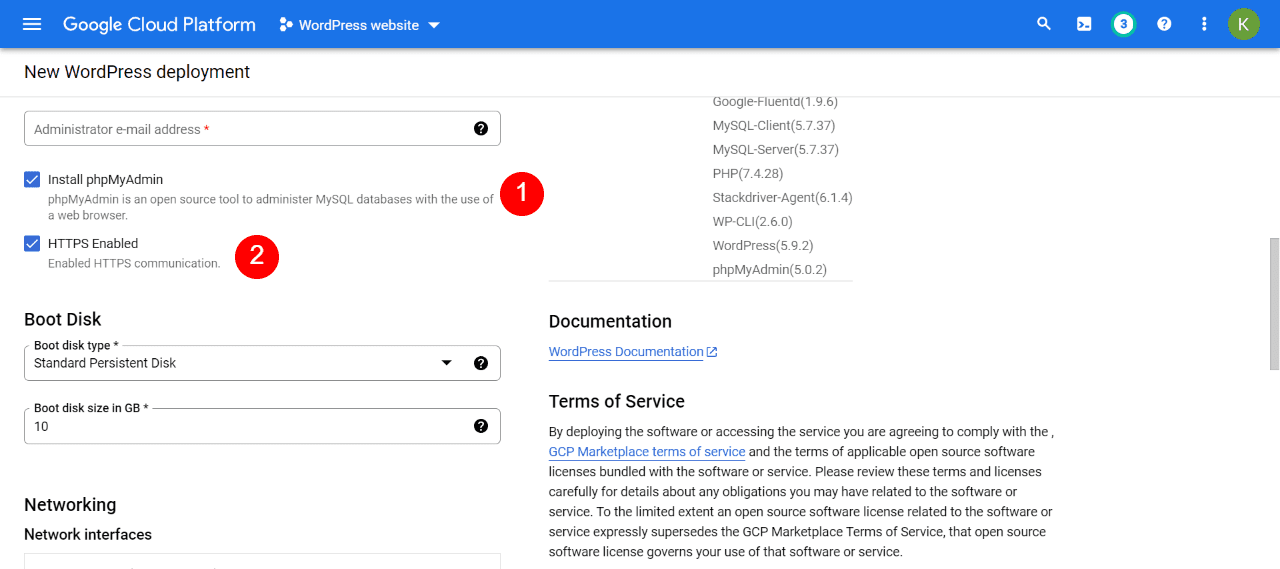
Thiết lập sao lưu tự động
Dù bạn cẩn thận đến đâu, sự cố vẫn có thể xảy ra. Một chiến lược sao lưu vững chắc sẽ giúp bạn yên tâm.
- Sử dụng Snapshot trên Google Cloud: Tính năng Snapshot của Compute Engine cho phép bạn tạo một bản sao chính xác của toàn bộ ổ đĩa máy chủ tại một thời điểm. Bạn có thể lên lịch để quá trình này diễn ra tự động hàng ngày hoặc hàng tuần. Việc khôi phục từ snapshot rất nhanh chóng, giúp website của bạn hoạt động trở lại trong thời gian ngắn nhất. Nếu muốn hiểu thêm về cách quản lý tài nguyên và độ tin cậy của VPS, có thể tham khảo bài Ram ecc.
- Sử dụng plugin sao lưu WordPress: Để linh hoạt hơn, bạn có thể dùng các plugin như UpdraftPlus hoặc BackupBuddy. Chúng cho phép bạn sao lưu riêng lẻ tệp tin và cơ sở dữ liệu, đồng thời có thể lưu trữ bản sao lưu trên các dịch vụ đám mây khác như Google Drive hoặc Cloud Storage, tạo thêm một lớp an toàn.
Các lưu ý và mẹo khi vận hành WordPress trên nền tảng đám mây
Vận hành website trên môi trường đám mây mang lại sự linh hoạt nhưng cũng đòi hỏi sự quản lý chủ động để tối ưu hiệu quả và chi phí.
Quản lý tài nguyên máy chủ hiệu quả
Một trong những ưu điểm lớn nhất của đám mây là khả năng co giãn tài nguyên. Hãy thường xuyên theo dõi các chỉ số hiệu suất của máy chủ. Nếu bạn thấy CPU thường xuyên ở mức cao hoặc website chậm đi trong giờ cao điểm, đó là lúc cần cân nhắc nâng cấp cấu hình máy chủ. Ngược lại, nếu tài nguyên luôn ở mức thấp, bạn có thể giảm cấu hình để tiết kiệm chi phí. Việc điều chỉnh này có thể thực hiện chỉ với vài cú nhấp chuột và gần như không gây gián đoạn.
Giám sát và xử lý sự cố phổ biến
Google Cloud cung cấp các công cụ giám sát (Cloud Monitoring) và ghi nhật ký (Cloud Logging) rất mạnh mẽ. Hãy làm quen với chúng để có thể nhanh chóng xác định nguyên nhân khi có sự cố. Các lỗi phổ biến thường liên quan đến việc máy chủ web ngừng hoạt động, cơ sở dữ liệu quá tải, hoặc một plugin gây ra xung đột. Việc kiểm tra nhật ký lỗi của Apache và PHP thường sẽ cho bạn manh mối quan trọng để khắc phục vấn đề.
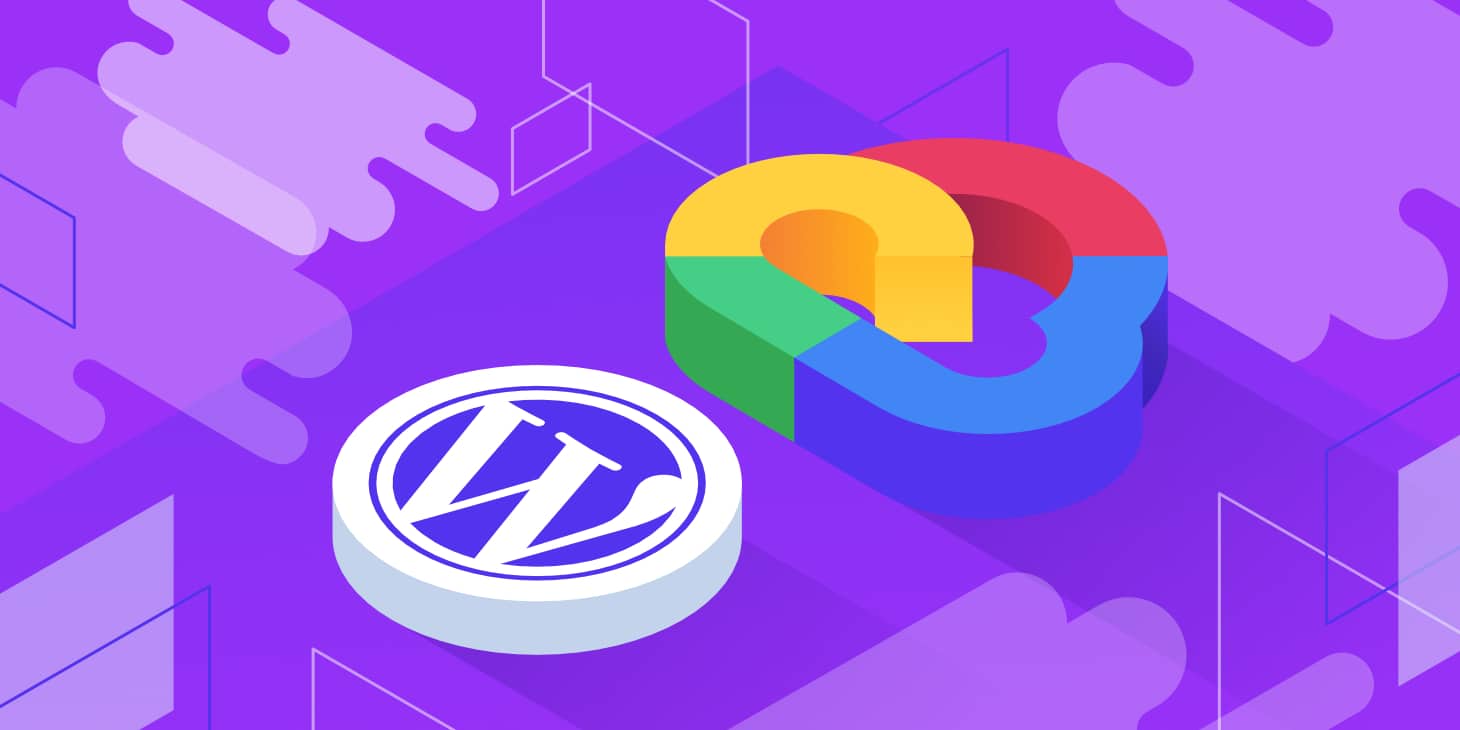
Các vấn đề phổ biến và cách khắc phục
Trong quá trình cài đặt và vận hành, bạn có thể gặp một số lỗi quen thuộc. Dưới đây là cách xử lý hai trong số những vấn đề phổ biến nhất.
WordPress không kết nối được database trên Google Cloud
Lỗi “Error establishing a database connection” là một trong những lỗi đáng sợ nhất. Nguyên nhân thường do sai thông tin kết nối trong tệp wp-config.php (tên database, user, mật khẩu). Hãy kiểm tra kỹ lại các thông tin này. Một nguyên nhân khác có thể là dịch vụ MySQL trên máy chủ đã ngừng hoạt động. Bạn có thể kiểm tra trạng thái của nó bằng lệnh sudo systemctl status mysql và khởi động lại nếu cần.
Website bị chậm hoặc gián đoạn do cấu hình sai máy chủ
Nếu website của bạn đột nhiên chạy rất chậm, nguyên nhân có thể là do máy chủ bị quá tải tài nguyên (CPU hoặc RAM). Sử dụng công cụ top hoặc htop trong terminal để xem tiến trình nào đang chiếm nhiều tài nguyên nhất. Đôi khi, một plugin lỗi hoặc một cuộc tấn công brute-force có thể gây ra tình trạng này. Hãy xem xét việc cài đặt plugin caching, tối ưu hóa hình ảnh và sử dụng CDN để giảm tải cho máy chủ. Tham khảo thêm cách xử lý phổ biến các lỗi như Lỗi 502 Bad Gateway hoặc Lỗi 403 Forbidden khi vận hành WordPress trên VPS hoặc cloud để có giải pháp chi tiết.
Những thực hành tốt nhất khi sử dụng WordPress trên Google Cloud
Để đảm bảo website của bạn luôn hoạt động an toàn, hiệu quả và tối ưu chi phí trong dài hạn, hãy tuân thủ những nguyên tắc vàng sau đây.
- Luôn sao lưu dữ liệu định kỳ và kiểm tra restore: Đừng chỉ thiết lập sao lưu tự động rồi quên nó đi. Thỉnh thoảng, hãy thử khôi phục một bản sao lưu trên môi trường thử nghiệm để chắc chắn rằng quy trình hoạt động đúng như mong đợi.
- Giữ cập nhật bản WordPress và plugin: Đây là tuyến phòng thủ quan trọng nhất chống lại các lỗ hổng bảo mật. Hãy bật tính năng tự động cập nhật cho các bản vá lỗi nhỏ và thường xuyên kiểm tra các bản cập nhật lớn.
- Không sử dụng user root trên máy chủ: Thay vào đó, hãy tạo một người dùng riêng với quyền
sudo. Việc này giúp hạn chế rủi ro nếu tài khoản của bạn bị xâm phạm, vì kẻ tấn công sẽ không có toàn quyền kiểm soát hệ thống ngay lập tức. Tham khảo thêm khái niệm Vps là gì để hiểu hơn về quản lý VPS an toàn. - Theo dõi và tối ưu chi phí sử dụng tài nguyên đám mây: Google Cloud cung cấp các công cụ phân tích chi phí chi tiết. Hãy thường xuyên xem lại hóa đơn của mình, tắt các tài nguyên không sử dụng và chọn cấu hình máy chủ phù hợp với nhu cầu thực tế để tránh lãng phí. Xem thêm phân tích thị trường Phân tích thị trường VPS để chọn dịch vụ thích hợp.

Kết luận
Việc cài đặt và vận hành WordPress trên Google Cloud mang lại những lợi ích không thể phủ nhận: hiệu suất vượt trội, khả năng mở rộng linh hoạt, bảo mật cấp doanh nghiệp và toàn quyền kiểm soát môi trường của bạn. Mặc dù quá trình cài đặt ban đầu có thể đòi hỏi một chút kiến thức kỹ thuật, nhưng thành quả nhận được hoàn toàn xứng đáng với công sức bỏ ra. Bạn sẽ sở hữu một website có nền tảng vững chắc để phát triển lâu dài.
AZWEB hy vọng rằng bài viết hướng dẫn chi tiết này đã cung cấp cho bạn lộ trình rõ ràng để tự mình chinh phục nền tảng đám mây mạnh mẽ này. Đừng ngần ngại bắt đầu với tài khoản dùng thử miễn phí để tự mình trải nghiệm. Bước tiếp theo cho hành trình của bạn có thể là khám phá các dịch vụ nâng cao hơn như Cloud SQL để quản lý cơ sở dữ liệu, tích hợp các công cụ tự động hóa hoặc tăng cường hơn nữa các lớp bảo mật. Chúc bạn thành công

